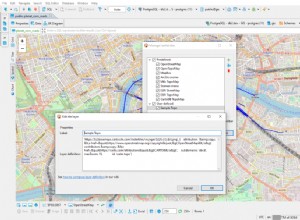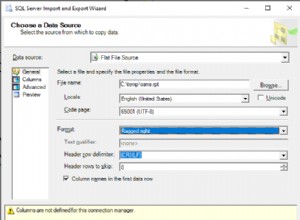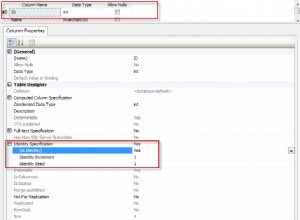phpMyAdmin là một công cụ quản trị mã nguồn mở và miễn phí cho MySQL và MariaDB. Là một ứng dụng web di động được viết chủ yếu bằng PHP, nó đã trở thành một trong những công cụ quản trị MySQL phổ biến nhất, đặc biệt là đối với các dịch vụ lưu trữ web. Trong hướng dẫn này, chúng tôi sẽ cài đặt phpMyAdmin với Apache trên Ubuntu 16.04.
Bước 1:Cài đặt phpMyAdmin
Trước khi tiến hành cài đặt, chúng ta cần cập nhật chỉ mục gói cục bộ của mình bằng lệnh dưới đây:
sudo apt-get update
Để cài đặt phpMyAdmin từ kho lưu trữ mặc định của Ubuntu, hãy nhập lệnh bên dưới, sau đó là y để tiếp tục:
sudo apt-get install phpmyadmin php-mbstring php-gettext
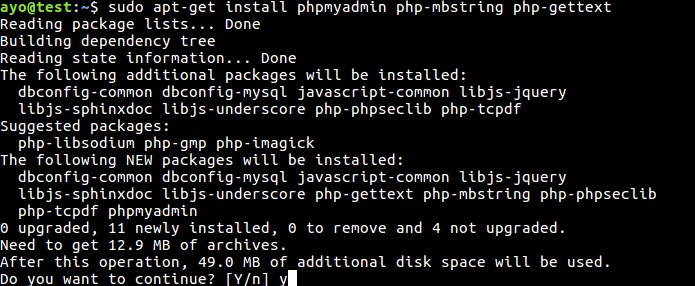
Sau khi cài đặt, một loạt câu hỏi sẽ được hỏi liên quan đến cấu hình cơ bản của phpMyAdmin.
-
- Sử dụng tab
tabphím trên bàn phím để điều hướng.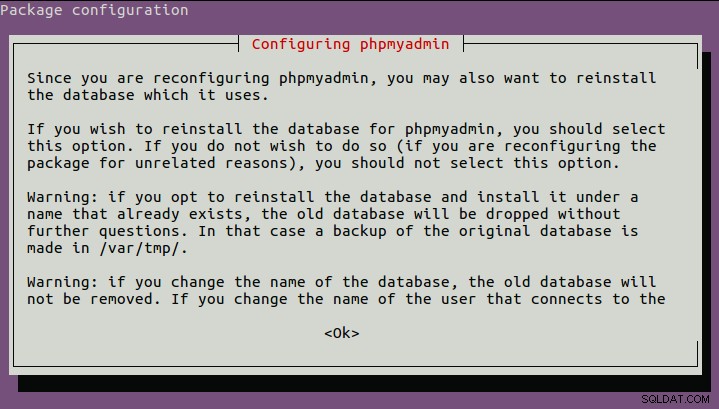
- Sử dụng tab
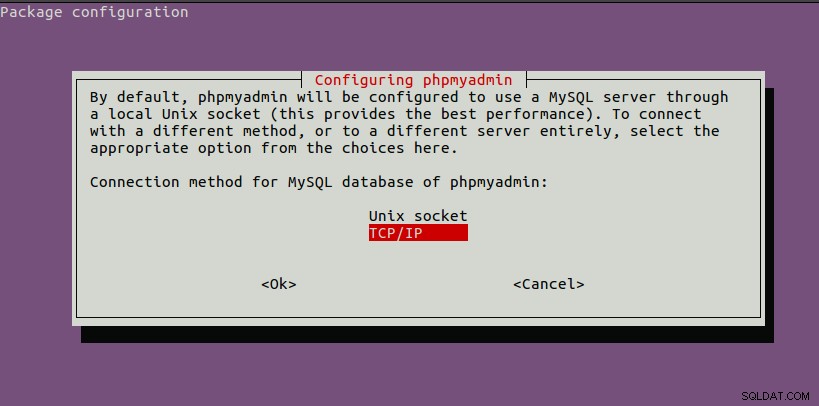
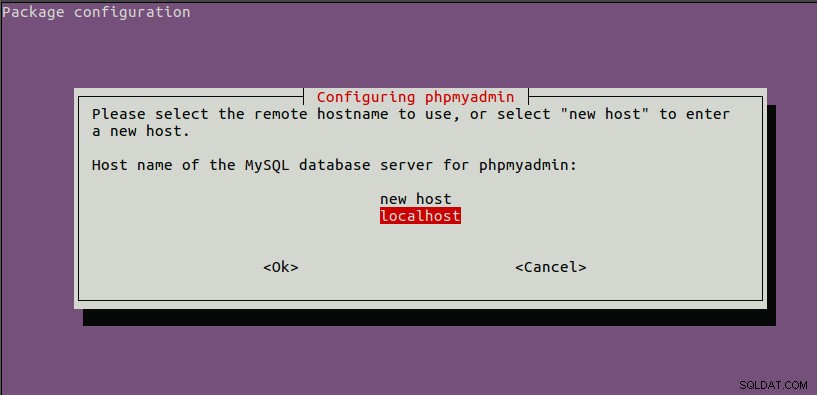
-
Bạn có thể thay đổi số Cổng cho mySQL hoặc để trống để sử dụng mặc định
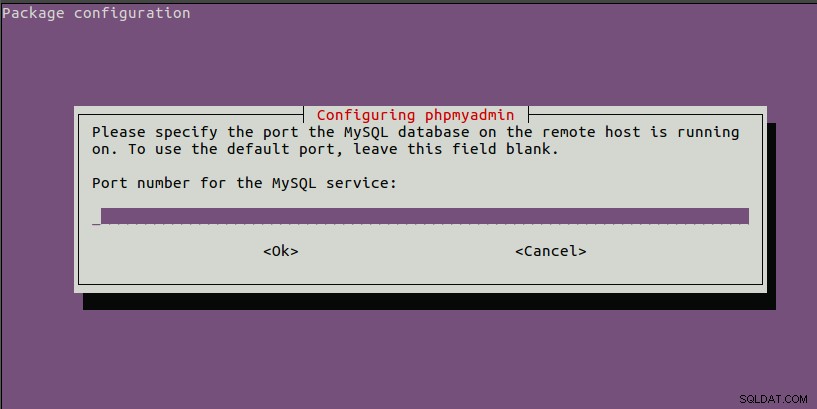
-
Nhập tên cho cơ sở dữ liệu MySQL sẽ được phpmyadmin sử dụng
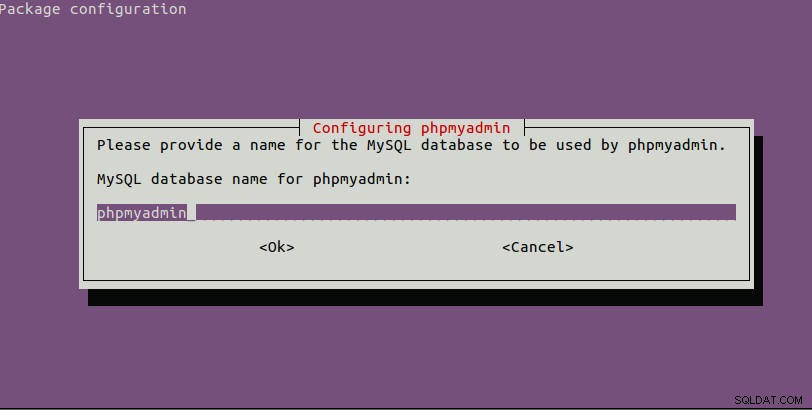
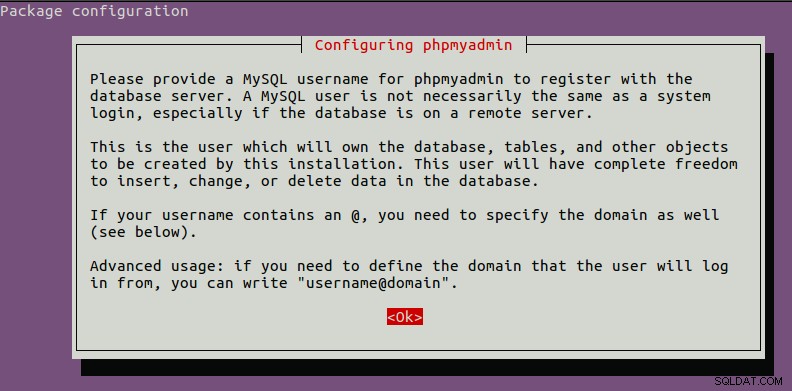
-
Nhập mật khẩu phpAdmin, nếu không, một mật khẩu ngẫu nhiên sẽ được tạo.
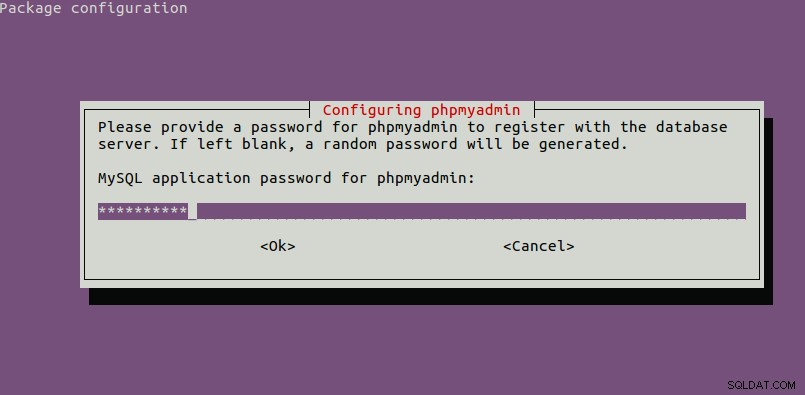
-
Nhập tên của người dùng quản trị cơ sở dữ liệu
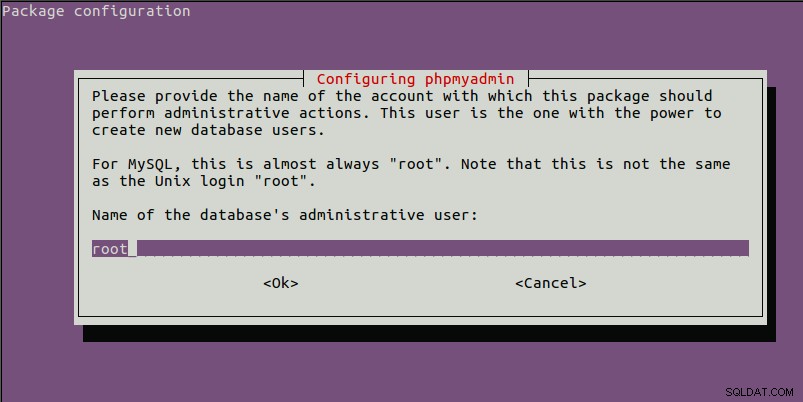
-
Chúng tôi đang làm việc với một máy chủ Apache tại đây, vì vậy chúng tôi chọn apache2
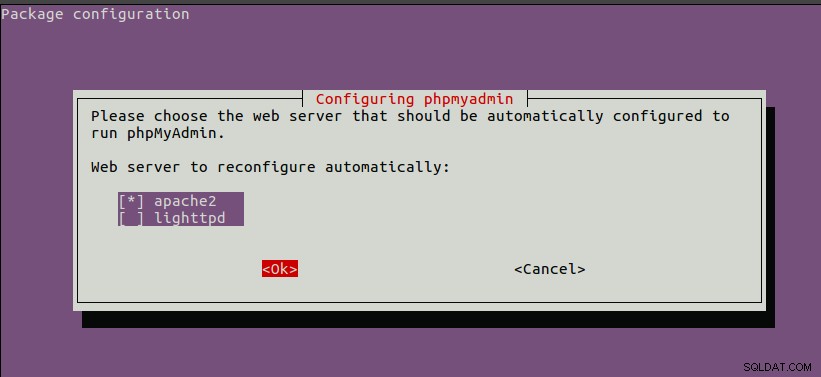
Nếu bạn không thực hiện được bất kỳ bước nào ở trên sau khi cài đặt phpmyadmin, bạn có thể nhập lệnh bên dưới:
sudo dpkg-reconfigure phpmyadmin
Bước tiếp theo là bật rõ ràng PHP mcrypt và mbstring mở rộng, có thể được thực hiện bằng cách nhập các lệnh bên dưới:
sudo phpenmod mcrypt
sudo phpenmod mbstring

Tiếp theo, chúng ta cần khởi động lại Apache bằng lệnh:
sudo systemctl restart apache2
Cuối cùng, để truy cập giao diện web PhpMyAdmin, hãy mở trình duyệt và nhập địa chỉ mạng sau.
http://your_server_IP/phpmyadmin

Đăng nhập vào giao diện phpmyadmin bằng tên người dùng gốc và mật khẩu quản trị bạn đã thiết lập trong quá trình cài đặt MySQL.
Sau khi đăng nhập, giao diện người dùng sẽ giống như ảnh chụp màn hình bên dưới:

BẢO MẬT KHẢ NĂNG BẢO MẬT PHPMYADMIN CỦA BẠN
Bảo mật phpmyadmin của bạn là điều quan trọng để ngăn chặn truy cập trái phép. Một cách dễ dàng để thực hiện việc này là đặt một cổng vào trước toàn bộ ứng dụng bằng cách sử dụng các chức năng ủy quyền và xác thực .htaccess được tích hợp sẵn của Apache.
Trước tiên, chúng tôi sẽ cần kích hoạt tính năng ghi đè tệp .htaccess bằng cách chỉnh sửa tệp cấu hình Apache của chúng tôi. Mở phpmyadmin.conf bằng lệnh bên dưới:
sudo nano /etc/apache2/conf-available/phpmyadmin.conf

Thêm AllowOverride All ở cuối <Directory /usr/share/phpmyadmin> của tệp cấu hình như được hiển thị bên dưới:
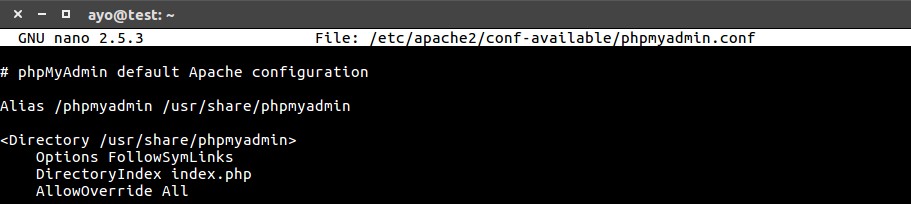
Lưu tệp trước khi đóng rồi tiến hành khởi động lại Apache bằng lệnh:sudo systemctl restart apache2
Sau khi cho phép sử dụng .htaccess, chúng ta cần tạo tệp để triển khai bảo mật đầy đủ bằng cách gõ lệnh dưới đây:
sudo nano /usr/share/phpmyadmin/.htaccess
AuthType Basic
AuthName "Restricted Files"
AuthUserFile /etc/phpmyadmin/.htpasswd
Require valid-user
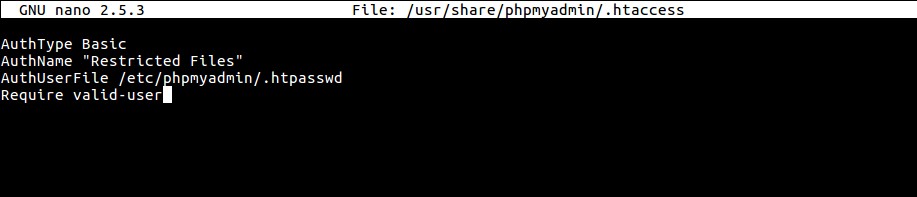
Bạn có thể đọc thêm về htaccess tại đây.
Nhập lệnh bên dưới để thêm mật khẩu vào tệp htaccess:
sudo htpasswd -c /etc/phpmyadmin/.htpasswd username
 .
.
Với điều này, bất cứ khi nào bạn truy cập phpMyAdmin trên miền của mình, bạn sẽ được nhắc nhập tên tài khoản và mật khẩu bổ sung mà bạn vừa định cấu hình như hình dưới đây:
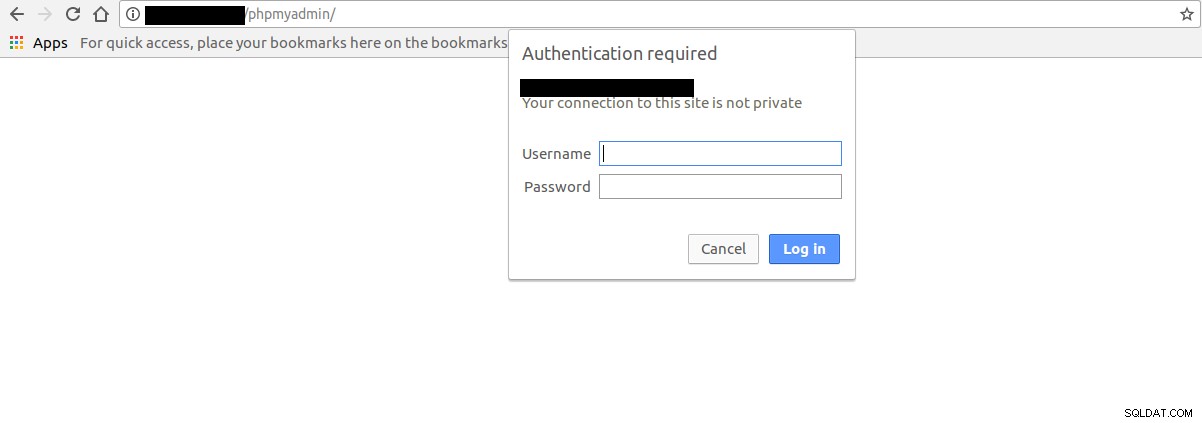
Sau khi nhập mật khẩu xác thực Apache, bạn sẽ được chuyển hướng đến trang xác thực phpMyAdmin ban đầu để nhập các thông tin đăng nhập khác của bạn.